笔记本电脑怎么调节屏幕亮度?笔记本电脑的屏幕上不像外接显示器一样有专门的亮度调节按钮,所以很多朋友在第一次使用笔记本电脑的时候可能不知道怎么调节屏幕亮度,下面就和大家分享一下笔记本电脑屏幕亮度调节的通用方法。

手提电脑怎么调亮度
1、笔记本电脑上一般通过fn组合键或是专用按钮来调节屏幕的亮度,例如一部分联想笔记本电脑使用fn+f11和fn+f12来增加或降低屏幕亮度。不同品牌不同型号的笔记本设计有所不同,可以根据键盘上的符号或是说明书来确定具体的键位。

2、Win10到Win7系统的笔记本电脑都可以通过右键任务栏的电源标志,选择“调节屏幕亮度”。

3、在弹出的电源选项窗口,拖动底部“屏幕亮度”滑块就能对屏幕的亮度进行调节了。
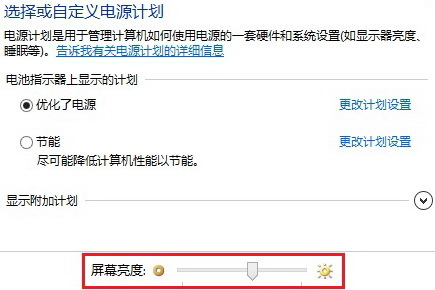
以上就是笔记本电脑调节屏幕亮度的通用方法了。如果电脑系统出现问题需要重装系统的话,可以使用小白一键重装系统,小白系统还有技术客服可以协助各位进行系统重装。
相关搜索:win7亮度调节不见了
Copyright ©2018-2023 www.958358.com 粤ICP备19111771号-7